프로젝트를 진행을 하다보면 페이지 이동은 필수적으로 필요하다.
우리 프로젝트에서 페이지 이동이 필요했는데 나는 react-router-dom 이라는 것을 사용하여서 페이지 이동을 하였다.
React에선 페이지 이동을 react-router-dom이라는 것을 사용해서 페이지 이동을 할수가 있는데 이것을 사용하기 위해선
제일먼저 react-router-dom이 설치가 되어있어야 한다.
그래서 일단은 react-router-dom을 설치해보자.

1. react-router-dom 설치
react-router-dom 설치하는 방법은 엄청 간단하다.
그냥 아래의 명령어를 터미널에서 입력을 해주면 된다.
npm install react-router-dom
그럼 아래 사진과 같이 성공적으로 설치가 되었다는것을 알수가 있다.
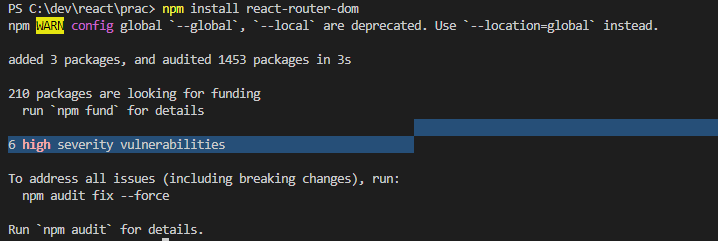
그럼 이제 react-router-dom을 사용할수가 있는데
일단은 react-router-dom에는 어떤것들이 포함되어있는지부터 살펴보자.
BrowserRouter
URL과 UI를 동기화해주는 라우터이다.
웹 애플리케이션이 History API를 사용하여 페이지를 새로고침 없이 주소 변경이 가능하게 하고,
관련된 정보를 props로 쉽게 조회하거나 이용할 수 있게 해준다.
Route
컴포넌트에 path 속성을 이용하여 원하는 url를 지정해 그 url에 접속하면
해당 컴포넌트만 렌더링 된다.
즉, 사용자의 경로에 따라 다른 컴포넌트를 보여줄 수 있게 된다.
Route에서는 path 경로를 입력해야 하는데, path를 "/"로 지정한 것은 첫 페이지를 의미한다.
ex)

Routes
Routes는 Route로 구성된 자식컴포넌트 중에서 매칭되는 첫번째 Route를 렌더링해준다.
각 URL에 따라 변경하고 싶은 컴포넌트를 Routes 태그로 감싸주면 되고,
Routes의 외부는 모든 페이지에서 공통으로 보여지는 부분이다.
Link
html의 링크 태그인 'a' 태그와 같은 개념이다.
html에서는 <a href=""></a>라고 작성했다면, 리액트에서는 <Link to=""></Link>로 작성한다.
페이지를 새로 불러오기 때문에, 기존 컴포넌트에서 들고 있던 상태값들이 날아가게 된다.
이제 이 내용들을 알았으니 한번 페이지 이동을 만들어보자.
일단은 메인페이지와 이동할 페이지를 만들어보자.
2. 메인페이지와 이동할 페이지 만들기
Main.js
import React from 'react';
import {Link} from 'react-router-dom';
function Main() {
return (
<div>
<h1>Hi I'm Main</h1>
<Link to="/sub">Go to Sub</Link>
</div>
);
}
export default Main;
Sub.js
import React from 'react';
import {Link} from 'react-router-dom';
function Sub() {
return (
<div>
<h1>Hi I'm Sub</h1>
<Link to="/">Go to Main</Link>
</div>
);
}
export default Sub;
Main에서는 Sub로 갈수있게 했고 Sub에선 Main으로 갈수 있게 했다.
그럼 이제 App.js로 가서 Route 설정을 해주도록 하자.
3. Route 설정하기
Route 는 아래와 같이 설정해주면 된다.
import {BrowserRouter,Routes,Route} from 'react-router-dom';
import React from 'react';
import Main from './main/Main';
import Sub from './sub/Sub'
function App() {
return (
<BrowserRouter>
<Routes>
<Route path="/" element={<Main/>}></Route>
<Route path="sub" element={<Sub/>}></Route>
</Routes>
</BrowserRouter>
);
}
export default App;
Route는 Routes 로 감싸주고
Routes는 BrowsRouter로 감싸주면 된다.
결과 화면

여기서 주의해야할점은 BrowseRouter 밖에는 다른 엘리먼트들이 있어서는 안된다.
ex)

이렇게 에러가 난다.
따로 넣어주고 싶다면 <BrowsRouter> 안에 넣어주면 된다.
ex)

그럼 아래와 같이 Route들 아래에 생성이 된다.

만약 그 Hi를 Route 사이에 넣어주고 싶어서 아래와 같이 한다면
ex)
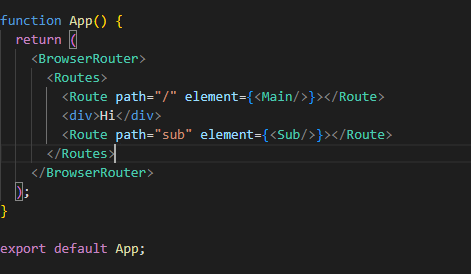
아래와 같은 에러를 발생하면서 실행이 되지 않는다.
Uncaught Error: [div] is not a <Route> component.
All component children of <Routes> must be a <Route> or <React.Fragment>
따라서 그 사이에 무언가를 넣고 싶다면 메인페이지인 Main.js 에 집어넣어주면 된다.
Routes 안에는 Route를 제외한 다른 엘리먼트들이 들어갈수가 없다.
그럼 이제 페이지 이동에 대해서 배웠으니 다음 글에는 중첩 라우터에 대해서 호스팅을 하겠다.
.
.
.
.
.
.
.
.
.
.
https://wpioneer.tistory.com/252
[관광데이터 공모전] React 중첩 라우터 만들기
프로젝트를 진행하다가 페이지 내에서의 페이지 이동이 따로 필요 했었다. 그래서 여러 방법을 찾아보다가 React의 중첩 라우터에 대해서 알게 되었다. 그럼 이제 React의 중첩 라우터하는 방법에
wpioneer.tistory.com
'코딩일기 > 관광데이터 공모전 프로젝트' 카테고리의 다른 글
| [관광데이터 공모전] React 유효성 검사 방법 (0) | 2022.10.13 |
|---|---|
| [관광데이터 공모전] React 중첩 라우터 만들기 (0) | 2022.10.11 |
| [관광데이터 공모전] vscode에서 React 프로젝트 생성하기 (1) | 2022.10.04 |
| [관광데이터 공모전] VSCODE에서 Spring boot 프로젝트 생성(윈도우) (0) | 2022.09.27 |
| [관광데이터 공모전] 개발 시작!! (0) | 2022.09.26 |



